Mozilla Firefox Tarayıcınız Hep Gizli Pencerede Açılsın
Özellikle ortak kullanılan bilgisayarda, kullanıcılar; tarama geçmişlerinin, girdiklerini şifrelerin ve indirdikleri dosyaların başkaları tarafından görüntülenmesini istemeyebilirler. Bu gibi gizli kullanım gerektiren durumlarda, kullandığınız tarayıcıyı özel gezinme modunda yada en bilinen adıyla gizli modda kullanmanız gerekir.
Popüler İnternet tarayıcısı Firefox kullanıyorsanız; tarayıcının her açılışta varsayılan olarak gizli pencerede açılmasını isteyebilirsiniz. Peki bunu sağlamak için ne yapmanız gerekiyor?
Cevabı aşağıda.
Mozilla Firefox Gizli Pencerede Açılması Nasıl Yapılır?
1. Firefox tarayıcısını açıyoruz. Sağ üst kısımdan hamburger simgesine (üst üste üç çizgi olan simgeye) tıklıyoruz. Açılan menüden Seçeneklere tıklıyoruz.
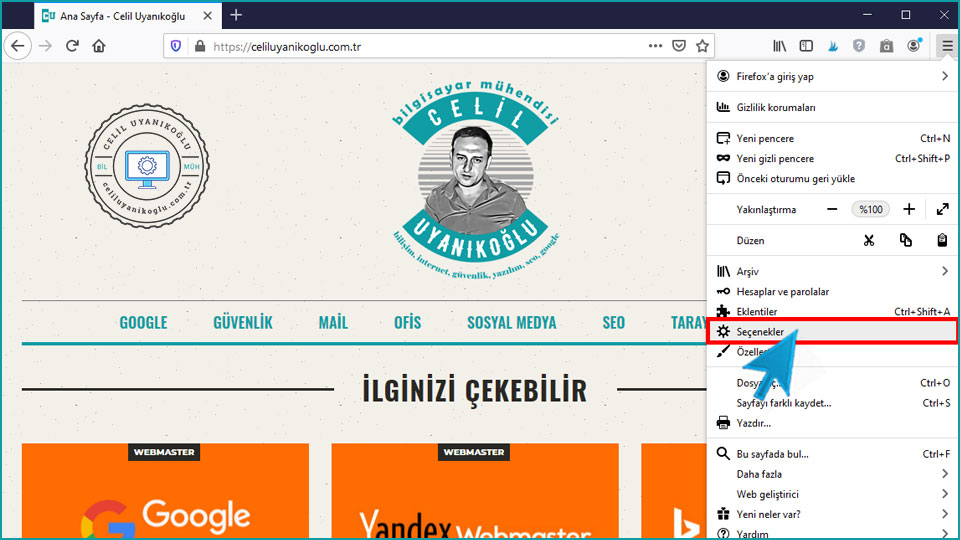
2. Sol kısımdan Gizlilik ve Güvenlik seçeneğine tıklıyoruz.
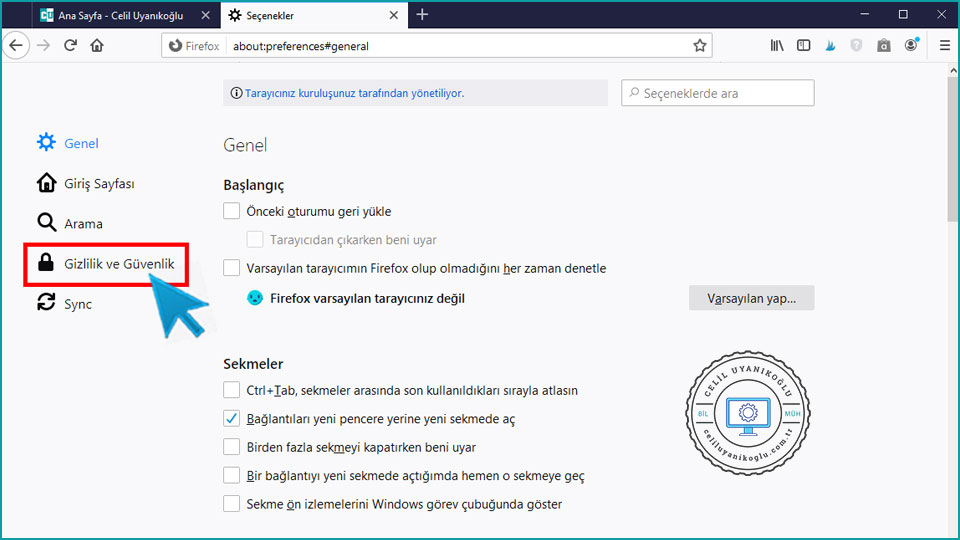
3. Açılan Tarayıcı gizliliği sayfasını biraz aşağı kaydırıp Geçmiş bölümünü buluyoruz. Firefox değerinin karşısındaki açılır menüden geçmiş için özel ayarlar kullansın seçeneğini seçiyoruz.
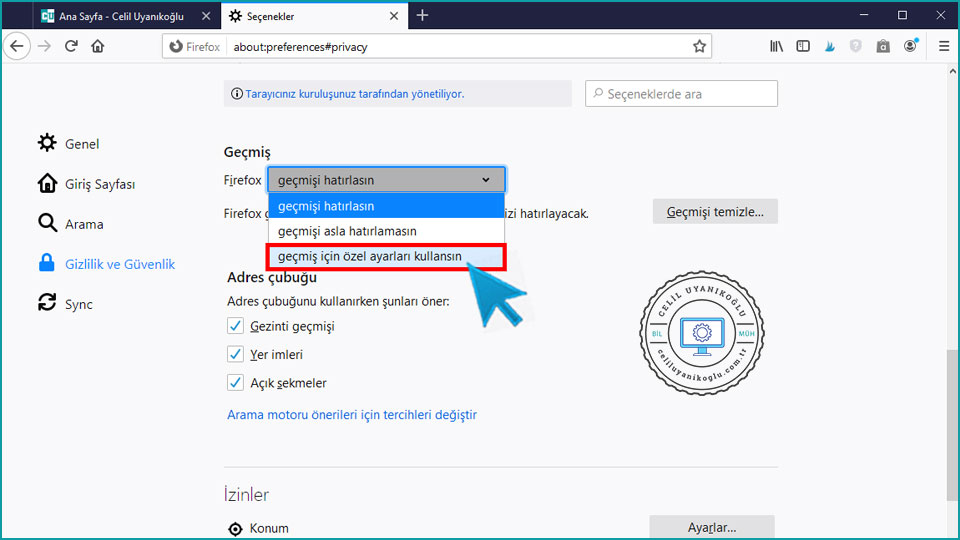
4. Her zaman gizli gezinti kipini kullan seçeneğini onaylıyoruz.
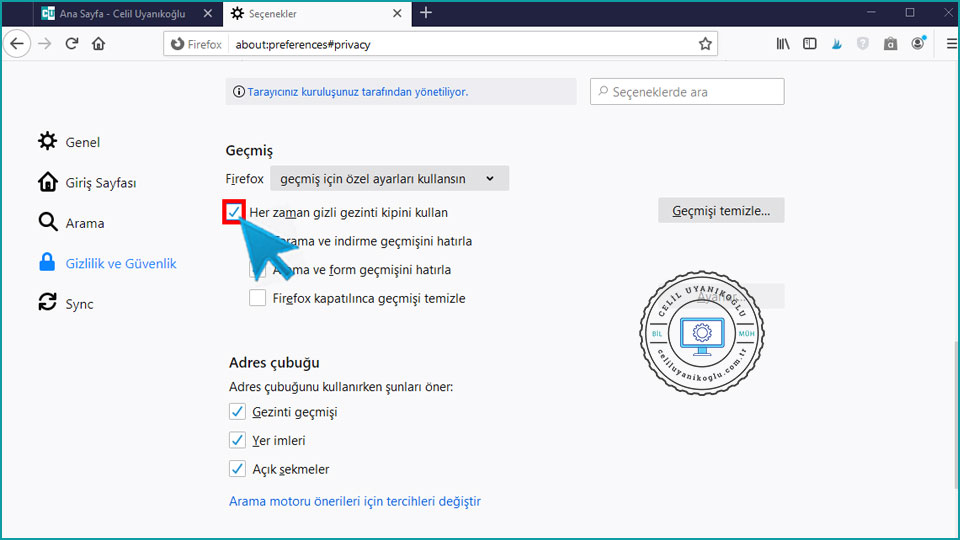
5. Yaptığımız değişikliğin aktif olabilmesi için, Firefox’un yeniden başlatılması gerekiyor. Firefox tarayıcısını yeniden başlat seçeneğine tıklıyoruz.
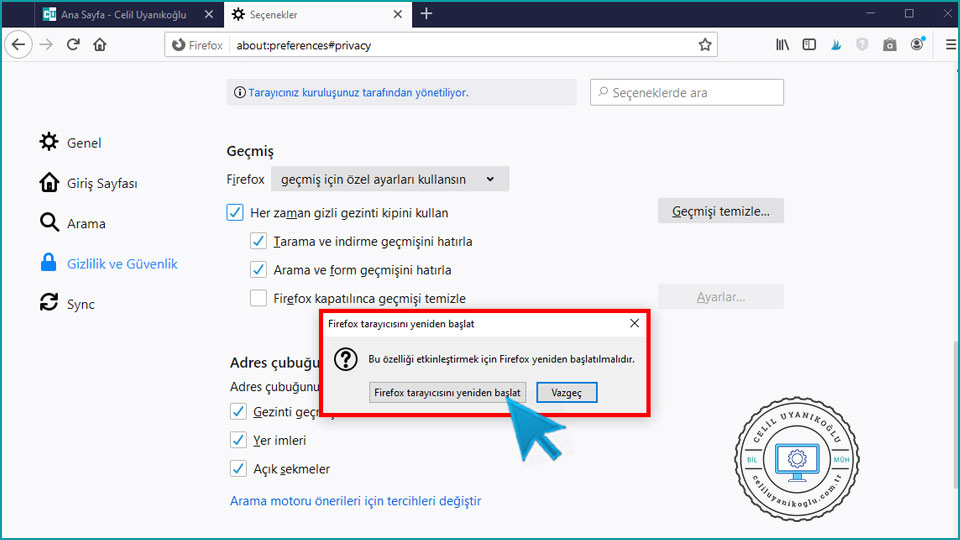
Yaptığımız bu değişiklik ile, Firefox tarayıcısı her zaman gizli mod ile başlatılacak.
İLGİNİZİ ÇEKEBİLİR : Google Chrome’da Tam URL Nasıl Gösterilir?
